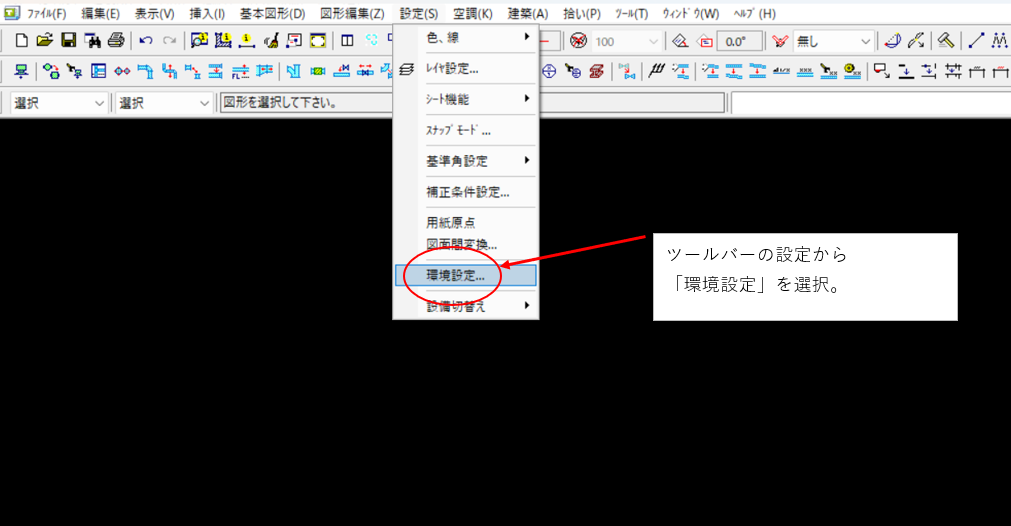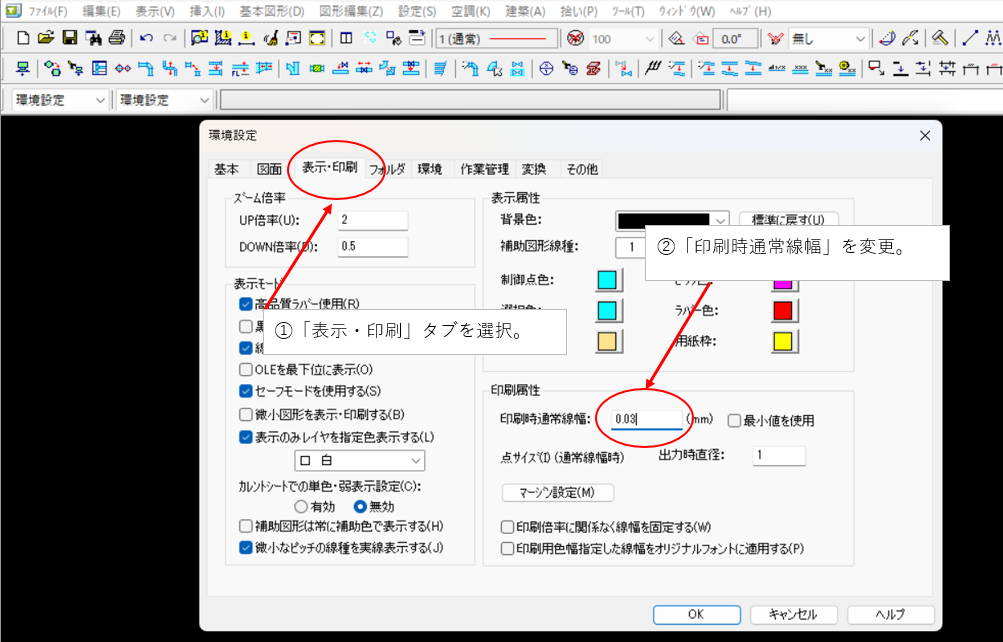こんにちは、雪だるまです!
Tfasで
「印刷した図面の線が細すぎる」
「プロパティで線幅を変えると逆に太すぎる」
というようなことで困ったことありませんか?
今回はTfasで図面を印刷する際の線幅の変更方法を記事にしました。

雪だるま
この記事は次のような人におすすめ
•印刷した図面の線幅を変更する方法を知りたい人
•図面上の線幅は変えずに印刷図面の線幅だけ変えたい人
•Tfas初心者で印刷の方法を知りたい人
図形を印刷する
Tfasで図形を印刷する方法は次の手順になります。
印刷の手順
- STEP1ツールバーの「印刷」をクリック
- STEP2ポップアップウインドウが開くので、出力するプリンタや出力サイズを指定します。
- STEP3「ok」ボダンをクリックすると枠が表示されるので、
印刷する図形がその枠内に収まるように指定する。
以上が通常の印刷方法になります。
しかし、通常の印刷の際の出力設定には線幅の変更はできないので
次に紹介する方法で線幅を変更するようにしてください。
環境設定から印刷時通常線幅を変更する
Tfasで印刷時の図形の線幅を変更したい場合、次の手順で変更できます。
印刷時の線幅を変更する手順
- STEP1
- STEP2
さいごに
今回はTfasで図面を印刷する際の線幅の変更方法を紹介しました。
印刷の用紙サイズで見やすさが変わったり、
印刷機によっては極端に印刷の図面が薄かったりしますよね。
以上の手順で今まで薄く印刷されていた線幅を太く変更することできます。
実際に印刷してみて好みの線幅の設定を見つけてみてください。